电脑声音突然消失?Win11用户必看的解决方案!
:你是否曾经遇到过这样的情况:当你正沉浸在电脑音乐或视频的世界中,突然间,音频消失了,留下了令人困惑和沮丧的寂静。别担心,我们将为你提供一些简单而有效的解决方案来解决这个问题。
1. 检查音量设置
我们需要确保音量设置没有被意外地关闭或调低。请按下键盘上的音量增加或减少键,或者在任务栏上找到音量图标,确保音量设置合适。你也可以通过以下步骤检查音量设置:
– 在任务栏上右键单击音量图标。
– 选择“打开音量混合器”。
– 确保主音量和应用程序音量的滑块设置合适。
2. 检查音频设备连接
如果你使用外部音频设备(如耳机、扬声器等),请检查它们是否正确连接。确保插头插入正确的插孔,并确认设备没有损坏。你可以尝试将设备连接到其他电脑或设备上,以确定是否是设备本身的问题。
3. 更新或重新安装音频驱动程序
音频驱动程序是使电脑能够播放声音的关键组件。如果驱动程序过时或损坏,可能会导致声音消失。你可以按照以下步骤更新或重新安装音频驱动程序:
– 打开“设备管理器”,方法是右键单击“开始”按钮,选择“设备管理器”。
– 在设备管理器中,展开“声音、视频和游戏控制器”类别。
– 找到你的音频设备,右键单击它,选择“更新驱动程序”或“卸载设备”。

– 如果选择更新驱动程序,系统会自动搜索并安装的驱动程序。如果选择卸载设备,请重新启动电脑,系统会自动重新安装驱动程序。
4. 检查默认音频设备
有时候,电脑会自动切换到其他音频设备作为默认设备,导致声音无法输出。你可以按照以下步骤检查和更改默认音频设备:
– 在任务栏上右键单击音量图标。
– 选择“声音设置”。
– 在“输出”选项卡中,选择你想要使用的音频设备,并将其设置为默认设备。
5. 运行音频故障排除工具
Windows操作系统提供了内置的音频故障排除工具,可以帮助你自动检测和修复常见的音频问题。你可以按照以下步骤运行音频故障排除工具:
– 打开“设置”,方法是右键单击“开始”按钮,选择“设置”。
– 选择“系统”。
– 在左侧导航栏中,选择“故障排除”。
– 在右侧窗口中,找到“音频播放”并点击“运行该故障排除程序”。
当你的电脑突然没有声音时,不要惊慌失措。通过检查音量设置、音频设备连接、更新或重新安装音频驱动程序、检查默认音频设备以及运行音频故障排除工具,你很可能能够解决这个问题。希望这些简单而实用的解决方案能帮助你重新享受电脑音频的乐趣!
电脑没声音怎么办?
电脑有声卡但没有声音,请按下面的方法操作: 1、检查主机与音箱的连线有没有松动或断线,音箱电源有没有打开,音箱的音量大小旋钮有没有关到最小。 2、对于独立声卡,检查声卡与主板插槽接触是否良好,可重新拔插一次声卡。 对于主板集成的声卡,检查在BIOS中是否禁用了。 解决方法:启动电脑时进入BIOS设置(一般按住Del键),展开“Integrated Peripherals(集成外围设备设置)”,在出现的窗口中找到声卡项(一般名称为AC97 Audio),将其设置为Auto或“Enabled,找到On Board AC97 Control,将其设置为“Enabled,然后存储退出,进入系统后在安装声卡的驱动程序。 3、打开“设备管理器”检查声卡安装驱动程序有没有问题。 解决方法:在桌面上右击我的电脑→选择属性→弹出系统属性窗口→选择“硬件”页面→按“设备管理器(D)”按钮→弹出“设备管理器”窗口→检查声音、视频和游戏控制器或“多媒体音频控制器”前有没有“!”或“?”,如有说明声卡驱动程序损坏,请找到声卡的驱动盘重新安装驱动程序(如果声卡是主板集成的,那么驱动程序在主板的驱动光盘中)即可。 声卡驱动程序正确安装后如果还是没有声音,检查下面两个方面: 1、在“设备管理器”里面禁用了声卡。 解决方法:进入“设备管理器”,展开声音、视频和游戏控制器分支,找到声卡项(如果被禁用了,其前面的小喇叭上有一个“X”)并选中,然后按工具栏的“启用”按钮即可。 2、在声音属性里关闭了音量。 解决方法:进入“控制面板”,双击“声音和音频设备”项,弹出“声音和音频设备属性”窗口,选择“音量”页面,把音量调节滑块调到合适的位置,并在“将音量调节图标放入任务栏(I)”前打上钩,确定并退出即可。
电脑没声音怎么解决?
一、左击任务栏音量图标看是否点击成静音了,音量是否调到最小了。 二、检查声卡、音箱等设备是否毁坏,连接是否常,取下声卡,用橡皮擦金手指,再插紧。 三、安装声卡驱动:(一)右击“我的电脑”----“属性”---“硬件”----“设备管理器”,展开“声音、视频和游戏控制器”,看前面有没有黄色的“?”,有,说明缺声卡驱动,没有,说明该声卡驱动不能正常使用,右击声卡,选“卸载”将其删除。 (二)怎样知道声卡型号不知道声卡型号,看展开的“声音、视频和游戏控制器”下的那一串字符和数字就是你的声卡型号,也可“开始”—“运行”—输入 dxdiag, 打开“DirectX诊断工具”—声音,从打开的界面中找。 (三)光盘安装将声卡驱动光盘放入光驱,右击“声音、视频和游戏控制器”下的?号选项,选“更新驱动程序”打开“硬件更新向导”,选“是,仅这一次”--“下一步”--“自动安装软件”--“下一步”,系统即自动搜索并安装光盘中的声卡驱动程序,如果该光盘没有适合你用的声卡驱动,再换一张试试。 (四)下载驱动软件安装1、下载声卡驱动的网站不少,简便的办法是,在综合大型网站主页,把你的声卡型号输入到“搜索”文本框中,按“搜索”按钮,从打开的界面中,选你要下载驱动的网站。 2、在打开的网站中,如果没有显示你要的驱动软件,你可以运用该网站搜索引擎搜索。 3、下载驱动软件要注意:一是品牌型号要对,二是在什么系统上便用,三是要看该驱动软件公布的时间,最新的未必适合使用,可多下载几个,挑着使。 4、下载的驱动软件一般有自动安装功能,打开后,点击自动安装。 不能自动安装的,解压后备用,要记下该软件在磁盘中具体路径,如D:\ ……\……。 右击“我的电脑”---“属性”---“硬件”---“设备管理器”,打开“声音、视频和游戏控制器”,右击“声音、视频和游戏控制器”下的?号声卡选项,选“更新驱动程序”,打开“硬件更新向导”,去掉“搜索可移动媒体”前的勾,勾选“从列表或指定位置安装”---“下一步”,勾选“在搜索中包括这个位置”,在下拉开列表框中填写要使用的声卡驱动文件夹的路径(D:\……\……---“下一步”,系统即自动搜索并安装你指定位置中的声卡驱动程序。 (五)再不行,将声卡换一个插槽试试。 (六)进我的电脑硬件设备管理器--右击声卡—属性--资源—看有没有冲突,有进BIOS通过设置解决。
电脑突然没有了声音是什么原因呢?
电脑出现没有声音问题,如开启电脑时无音,任务栏里的小喇叭不见了,往往使菜鸟们一筹莫展,不知如何是好。 实际操作过程中,谁都会遇到类似问题。 我在使用电脑中就碰到过三次。 经过反复摸索,终于找到了几个解决的办法。 现在我把奉献出来,供网友们参考。 首先,电脑无音看似简单,其实有时问题比较复杂,既涉及到硬件方面的问题又涉及到软件方面的问题。 因此,要先查明原因,看是软件还是硬件出了故障,然后针对问题对症下药。 千万不能原因不明,就乱捣一气,搞不好会把系统弄瘫痪,麻烦就大了。 1、检查声卡、连接线,以及音箱等设备是否连接正常;运行杀毒软件进行杀毒;2、右击“我的电脑”----“属性”---“硬件”----“设备管理器”,打开“声音、视频和游戏控制器”有无问题,即看前面有没有出现黄色的“?”。 如有,重新安装这个设备的驱动程序进行解决;3、有声音但不见小喇叭时,打开控制面板----声音和视频设备----音量,在“将音量图标放入任务栏”前打上对号;4、无声音又无小喇叭时,打开控制面板----添加与删除程序----添加删除Windows组件,在“附件和工具”前打对号,点击“下一步”,然后,关机重启,系统会提示安装新硬件,按照提示进行安装即可;5、卸载声卡驱动程序,重新进行安装或升级声频驱动程序;6、当安装声卡驱动程序时出现“找不着AC晶片”提示,有可能是电脑中毒,或者因违规操作误删了声卡驱动程序,抑或是内部软件冲突。 解决的办法是重装系统和驱动程序。 7、干脆不予理睬,关机后等待一段时间后再重新开机,有时声音问题会自行解决。 不妨你可以试试。



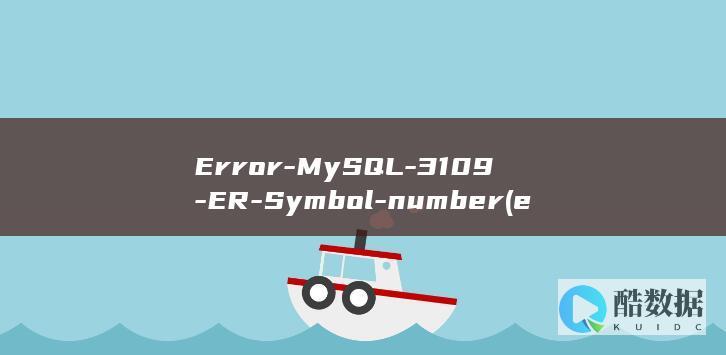








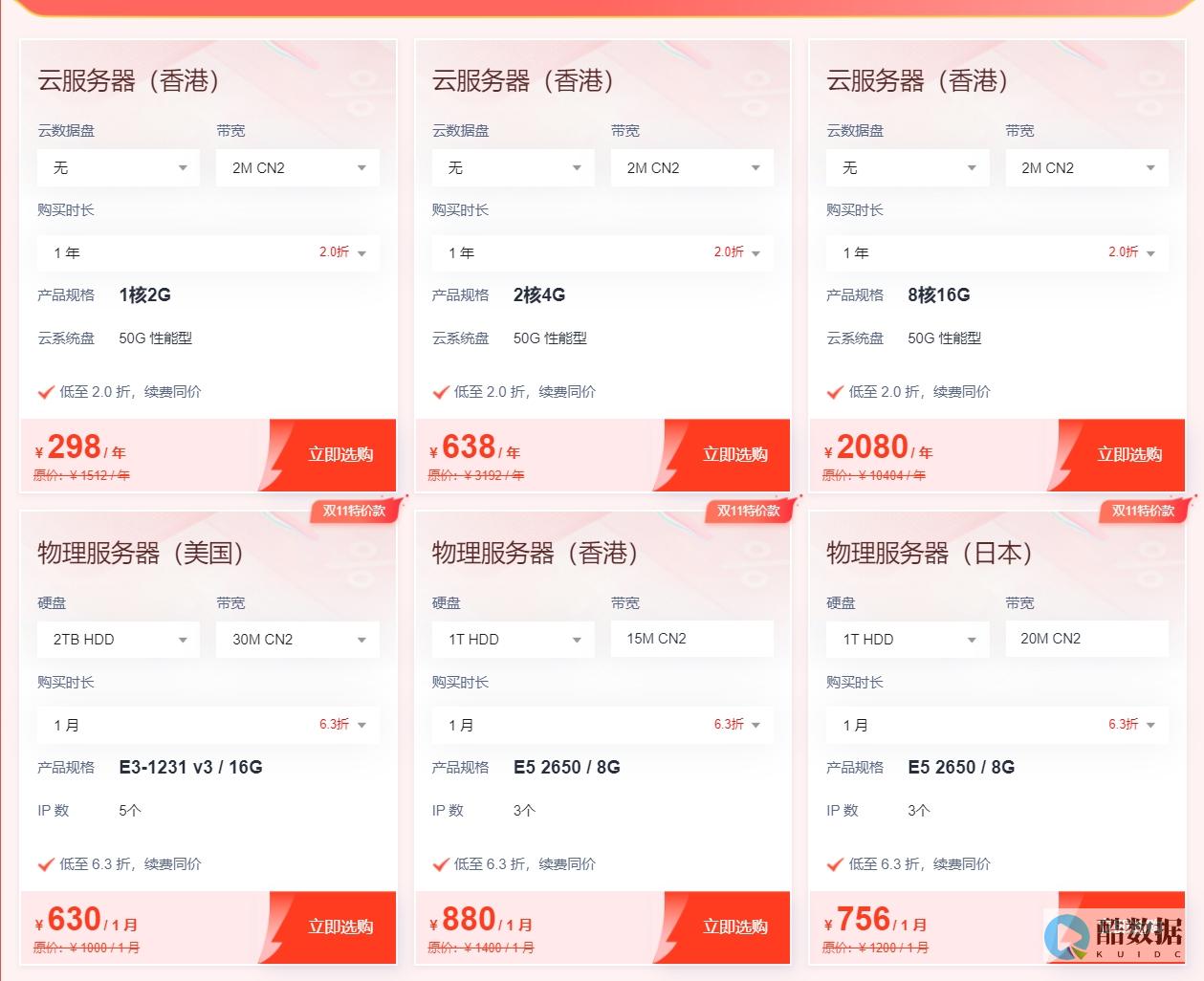


发表评论